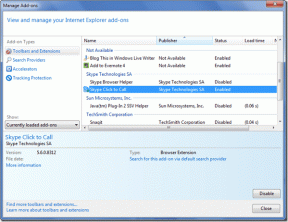როგორ ჩართოთ Xbox Game Bar-ის ეკრანის ჩაწერა Windows 10-ზე
Miscellanea / / April 05, 2023
ეკრანის ჩაწერა სასარგებლოა, მიუხედავად იმისა, თამაშობთ თამაშებს თქვენს კომპიუტერში, თუ ქმნით სახელმძღვანელოს YouTube აბონენტებისთვის. მაგრამ ეს ასევე შეიძლება იყოს დავალება ზოგიერთი ადამიანისთვის. ამ შემთხვევაში, Xbox Game Bar-ის ეკრანის ჩამწერი ინსტრუმენტი ყველაზე წარმოუდგენელი მხსნელია. თუ გსურთ იცოდეთ როგორ ჩაწეროთ Xbox Game Bar Windows 10-ით და როგორ ჩართოთ xbox game bar ჩაწერა, თქვენ სწორ ადგილას მოხვედით. განაგრძეთ შემდგომი კითხვა, რომ გაიგოთ მეტი ამის შესახებ.

Სარჩევი
- როგორ ჩართოთ Xbox Game Bar-ის ეკრანის ჩაწერა Windows 10-ზე
- როგორ ჩართოთ Xbox თამაშის ზოლის ჩაწერა
- როგორ ჩაწეროთ Xbox Game Bar-ით Windows 10
- Xbox ეკრანის ჩამწერი Windows 10 მალსახმობი
- როგორ ჩამოტვირთოთ Xbox Game Bar Screen Recording App
- სად მიდის თამაშის ბარის ჩანაწერები?
- როგორ გავაკეთო ჩემი Xbox თამაშის ზოლის ჩანაწერი Chrome-ში
როგორ ჩართოთ Xbox Game Bar-ის ეკრანის ჩაწერა Windows 10-ზე
თუ თქვენ ხართ თამაშების მოყვარული, Xbox Game Bar Screen ჩამწერი შეიძლება იყოს შესანიშნავი პარტნიორი თქვენს მოგზაურობაში. ეს ხელს უწყობს უმაღლესი ხარისხის ვიდეოების ჩაწერას და სკრინშოტების გადაღებას წამებში. საუკეთესო ნაწილი ის არის, რომ Xbox Game Bar უკვე დაინსტალირებულია Windows 10 მოწყობილობებზე.
როგორ ჩართოთ Xbox თამაშის ზოლის ჩაწერა
თუ ეძებთ როგორ ჩართოთ Xbox Game Bar-ის ჩაწერა, თქვენ სწორ ადგილას მოხვედით. აქ არის ნაბიჯები, რომლებიც უნდა დაიცვათ:
1. დააჭირეთ Windows + I კლავიშები ერთდროულად გაშვება პარამეტრები.
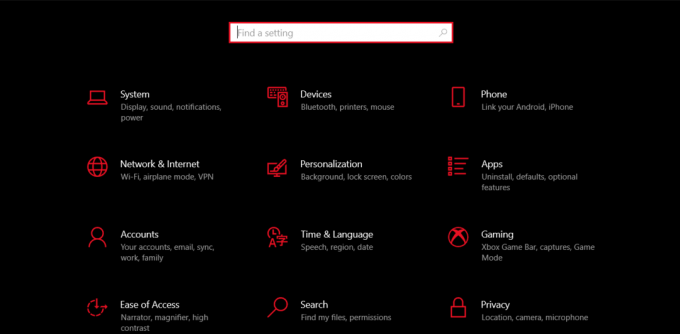
2. ძიება Xbox საძიებო ზოლში.
3. შემდეგი, დააწკაპუნეთ ჩართეთ Xbox Game Bar.
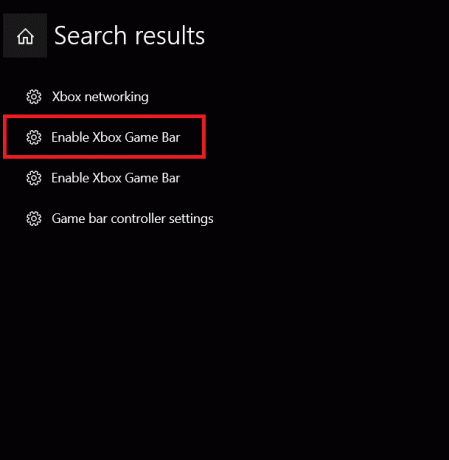
4. დააწკაპუნეთ გადასართავად ჩართულია Xbox Game Bar-ისთვის, როგორიცაა თამაშის კლიპების ჩაწერა, მეგობრებთან საუბარი და თამაშის მოწვევის მიღება.

ასევე წაიკითხეთ: როგორ გამორთოთ Xbox თამაშის ბარი Windows 11-ში
როგორ ჩაწეროთ Xbox Game Bar-ით Windows 10
ახლა, როდესაც თქვენ იცით, როგორ ჩართოთ xbox თამაშის ზოლის ჩაწერა, მოდით გადავიდეთ ჩანაწერებზე. Windows 10-ზე რაიმეს გადასაღებად ან ჩასაწერად Xbox Game Bar ჩამწერის გამოყენება არ არის მძიმე ჯვარი. ამის ნაცვლად, ეს იქნება ისეთივე მარტივი, როგორც თქვენ წარმოიდგენთ, როგორც კი გაიგებთ როგორ ჩაწეროთ Xbox Game Bar Windows 10-ით.
შენიშვნა: დარწმუნდით, რომ ჩართოთ Xbox Game Bar, როგორც ეს ზემოთ იყო აღწერილი სტატიაში, სანამ მიჰყვებით ქვემოთ მოცემულ ნაბიჯებს.
1. Პირველი, გაუშვით თამაში ან აპლიკაცია რომლის ჩაწერა გსურთ თქვენს Windows 10 ლეპტოპზე.
2. დააჭირეთ Windows + Alt + Rგასაღებები ერთად დავიწყოთ ყველაფრის ჩაწერა თქვენს ეკრანზე. თქვენ ასევე შეიძლება მოისმინოთ მთხრობელი, რომელიც ამბობს, რომ ჩაწერა მიმდინარეობს ამ ეტაპზე.
3. შემდეგი, დააჭირეთ Windows + Alt + Mგასაღებები ჩაწერისას მიკროფონის ჩართვა/გამორთვა ერთდროულად.
4. ჩაწერის დასრულების შემდეგ დააჭირეთ Windows + Alt + R ჩაწერის შესაჩერებლად. ამ ეტაპზე შეიძლება მოისმინოთ მთხრობელი, რომელიც ამბობს ჩაწერილი თამაშის კლიპი.
გარდა ამისა, თქვენ ასევე შეგიძლიათ გადაიღოთ სკრინშოტი ჩაწერის ნაცვლად დაჭერით Windows + Alt + ბეჭდვის ეკრანი. თქვენი მოწყობილობა შეინახავს ეკრანის სურათებს და ვიდეოებს Captures საქაღალდეში.
Xbox ეკრანის ჩამწერი Windows 10 მალსახმობი
კლავიატურის მალსახმობები დაგეხმარებათ გაზარდოთ ეფექტურობა დროის დაზოგვით და საქმის სწრაფად შესრულებით. შეგიძლიათ გადახვიდეთ რაღაცეებს შორის, როგორიცაა ნიავი და მაინც შეინარჩუნოთ მაქსიმალური სიზუსტე. აქ არის ყველაზე გავრცელებული Xbox ეკრანის ჩამწერი Windows 10 მალსახმობი, რომელიც უნდა იცოდეთ:
| Windows მალსახმობები | მიზანი |
| Windows + Alt + B კლავიშები | ჩართეთ/გამორთეთ HDR |
| Windows + G | გაუშვით Xbox Game Bar |
| Windows + Alt + G | ჩაწერეთ ბოლო 30 წამი |
| Windows + Alt + R | ჩაწერის დაწყება/შეწყვეტა |
| Windows + Alt + Prt Sc | იღებს ეკრანის სურათს |
თქვენ შეგიძლიათ გამოიყენოთ ნებისმიერი ზემოაღნიშნული xbox თამაშის ზოლის ჩაწერის მალსახმობი და ყველაფერი თვალის დახამხამებაში მოხდეს. გასაოცარი არაა?
ასევე წაიკითხეთ: 16 საუკეთესო უფასო ეკრანის ჩამწერი კომპიუტერისთვის
როგორ ჩამოტვირთოთ Xbox Game Bar Screen Recording App
ჩამოსატვირთად მიჰყევით ქვემოთ მოცემულ ნაბიჯებს:
1. დაჭერა Windows გასაღები და ძებნა Microsoft Store საძიებო ზოლში. Დააკლიკეთ გახსენით.

2. ძიება Xbox თამაშის ბარი საძიებო ზოლში ზედა.

3. შემდეგი, დააწკაპუნეთ მიიღეთ და დაელოდეთ აპის ჩამოტვირთვას.
ჩამოტვირთვის დასრულების შემდეგ, შეგიძლიათ გაუშვათ იგი იმავე გვერდიდან.
სად მიდის თამაშის ბარის ჩანაწერები?
ახლა, როდესაც თქვენი საფუძვლები ნათელია, მოდით გადავიდეთ სხვა მნიშვნელოვან ასპექტებზე. წარმოიდგინეთ, რომ თქვენი დრო და ძალისხმევა დახარჯავთ ჩაწერას, მაგრამ თქვენ ვერ იპოვით კლიპს თქვენს მოწყობილობაში. გული არ მწყდება? მაგრამ არ ინერვიულოთ, რადგან თქვენ შეგიძლიათ იპოვოთ თქვენი თამაშის ზოლის ჩანაწერები ამ მარტივი ნაბიჯებით:
1. გაშვება პარამეტრები დაჭერით Windows + Iგასაღებები ერთდროულად.
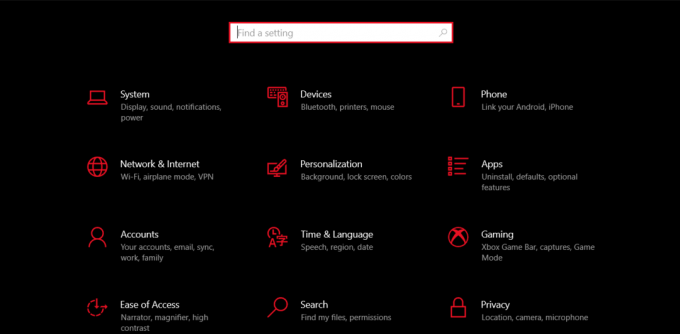
2. ძიება თამაში საძიებო ზოლში.
3. შემდეგი, დააწკაპუნეთ იჭერს პარამეტრებს მენიუდან მარცხნივ.

4. Დააკლიკეთ გახსენით საქაღალდე და ახლა თქვენ შეგიძლიათ ნახოთ ყველაფერი, რაც აქამდე ჩაწერეთ Game Bar-ის გამოყენებით.
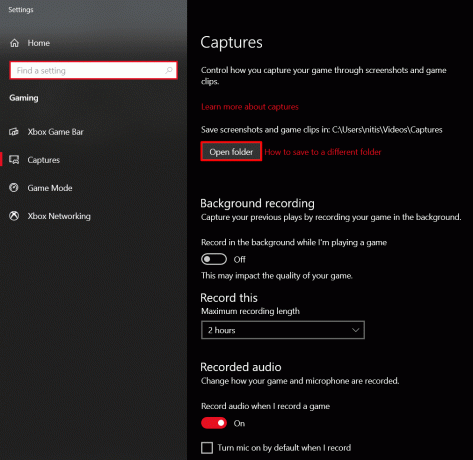
ასევე წაიკითხეთ:როგორ ჩაწეროთ თქვენი ეკრანი Windows 11-ში
როგორ გავაკეთო ჩემი Xbox თამაშის ზოლის ჩანაწერი Chrome-ში
თამაშისთვის Xbox Game Bar-ის ეკრანის ჩაწერის გამოყენების გარდა, მისი გამოყენება ასევე შეგიძლიათ Google Chrome ბრაუზერი. ამ გზით თქვენ შეგიძლიათ შექმნათ ტექნიკური გაკვეთილები რამდენიმე ნაბიჯით.
1. გაუშვით Google Chrome ბრაუზერი თქვენს Windows 10 ლეპტოპზე.
2. დაჭერა Windows + G კლავიშები ერთდროულად Xbox Game Bar-ის გასაშვებად.
3. შემდეგი, დააწკაპუნეთ გადაღების ხატულა ინსტრუმენტთა ზოლიდან ზედა.
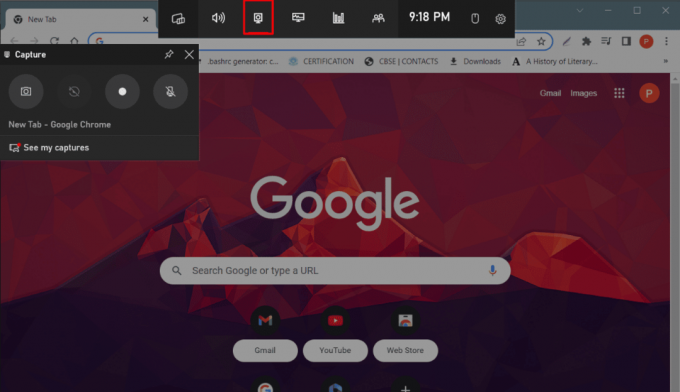
4. ახლა აირჩიეთ დაიწყეთ ჩაწერის ხატულა მენიუდან მარცხნივ და დაიწყეთ თქვენი ვიდეოთი.
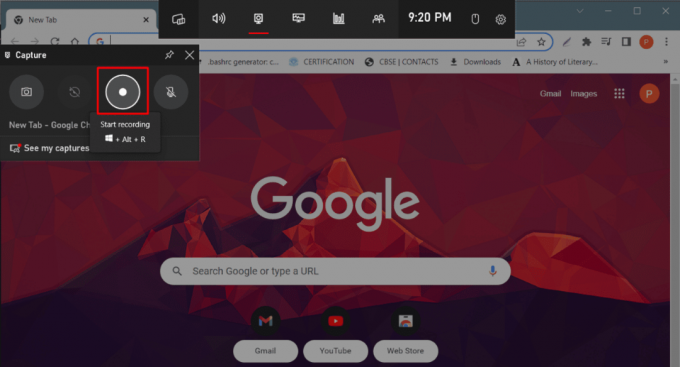
5. როდესაც ბედნიერი იქნებით, დააწკაპუნეთ შეაჩერე ჩაწერა.

ხშირად დასმული კითხვები (FAQ)
Q1. Xbox Game Bar კარგია ჩაწერისთვის?
პასუხი დიახ, Xbox Game Bar არის კარგი ვარიანტი თქვენი ეკრანის ჩასაწერად.
Q2. რამდენი საათის ჩაწერა შეუძლია Xbox Game Bar-ს?
პასუხი Xbox Game Bar-ის ჩანაწერით შეგიძლიათ ჩაწეროთ მდე 30 წუთი რადგან ამ დროს ის ავტომატურად გამოირთვება.
Q3. რატომ არ იწერს Xbox Game ბარი ჩემს აუდიოს?
პასუხი შესაძლებელია, რომ თქვენ უნებლიეთ გამორთოთ თქვენი მიკროფონი. ამ შემთხვევაში, შეგიძლიათ ჩართოთ მისი გამოყენებით Windows + Alt + Mკლავიშების მალსახმობი.
Q4. როგორ ჩავწერო ჩემი ეკრანი Windows 10-ზე Xbox Game Bar-ით?
პასუხი თქვენ შეგიძლიათ გაიგოთ როგორ ჩაწეროთ Windows 10-ზე გამოყენებით Xbox თამაშის ბარი ზემოაღნიშნული მეთოდების გამოყენებით.
რეკომენდებულია:
- ინსტაგრამზე ვინმეს დაბლოკვა შლის შეტყობინებებს?
- შეასწორეთ WS-43709-3 შეცდომის კოდი PS4-ზე
- როგორ ჩართოთ ჩაშენებული ეკრანის ჩამწერი Android 10-ზე
- აცნობებს ინსტაგრამი DM-ის სკრინშოტის დროს?
ვიმედოვნებთ, რომ ეს სტატია დაგეხმარა იმის გაგებაში, თუ როგორ Xbox Game Bar-ის ეკრანის ჩაწერა მუშაობს. თუ ასეა, დატოვეთ თქვენი კომენტარები და წინადადებები ქვემოთ მოცემულ კომენტარებში და შეგვატყობინეთ, რისი წაკითხვა გსურთ შემდეგში.

ელონ დეკერი
ელონი არის ტექნიკური მწერალი TechCult-ში. ის დაახლოებით 6 წელია წერს სახელმძღვანელოებს და აშუქებს ბევრ თემას. მას უყვარს Windows, Android-თან დაკავშირებული თემების გაშუქება და უახლესი ხრიკები და რჩევები.